Cum să depanați și să reparați cu ușurință baza de date WordPress în 5 pași?
Publicat: 2022-06-22Una dintre cele mai importante părți ale sistemului de management al conținutului este baza de date (CMS). WordPress stochează tot conținutul site-ului dvs. într-o bază de date. Ca rezultat, orice problemă în spațiul bazei de date poate cauza blocarea întregului site web. Dacă întâmpinați probleme specifice, poate fi necesar să accesați WordPress pentru a restaura baza de date.
Mulți dintre noi vor trebui să reparăm baza de date WordPress la un moment dat în viața noastră.
Dacă primiți un mesaj de eroare care spune că nu vă puteți conecta la baza de date sau că anumite fișiere sunt corupte, cel mai probabil aveți o problemă cu baza de date WordPress.
Dacă doriți să vă optimizați baza de date WordPress, consultați ghidul de optimizare a bazei de date WordPress.
Cuprins
Ce este baza de date WordPress?
Sistemul de gestionare a bazelor de date open-source MySQL este utilizat pentru a stoca datele site-ului dvs. în baza de date WordPress. Toate bazele de date WordPress au o structură MySQL implicită care permite site-ului dvs. web să funcționeze corect, dar îl puteți modifica adăugând mai multe tabele.
O bază de date este o colecție organizată logic. Sistemele de management al bazelor de date (DBMS) sunt programe software care interacționează cu utilizatorii, datele și preiau și stochează informații. Este foarte util să aveți o bază de date personală pentru a prelua acele informații.
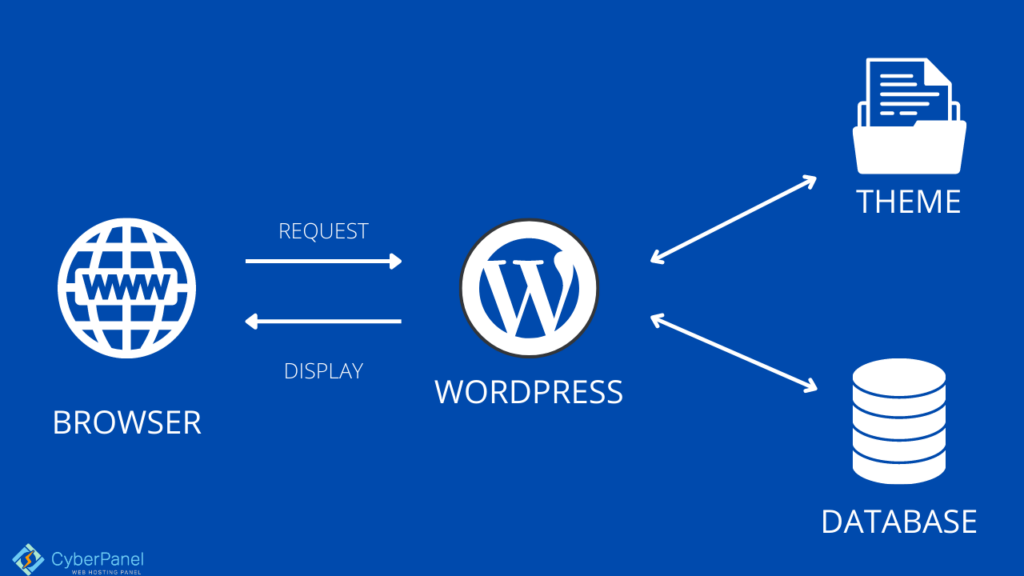
Baza de date poate fi utilizată și accesată într-o varietate de moduri. Sistemul de gestionare a bazelor de date al WordPress este MySQL. MySQL este un sistem de gestionare a bazelor de date open-source care gestionează datele utilizatorului, atributele utilizatorului, postările, comentariile și alte aspecte ale unei baze de date WordPress. Vom vorbi despre asta puțin mai târziu.
WordPress folosește PHP ca limbaj de instruire pentru informații CRUD (Create, Read, Update, and Delete) din baza de date MySQL, folosind interogări SQL încorporate în marcajul PHP. WordPress se bazează în mare măsură pe baza sa de date. Este coloana vertebrală a sistemului și este locul în care sunt păstrate toate datele importante. Baza de date garantează, de asemenea, că pagina dumneavoastră funcționează fără probleme și este complet optimizată, precum și vă ajută să faceți periodic copii de rezervă ale datelor.
De ce baza dvs. de date trebuie reparată?
Multe dintre motivele cele mai răspândite ale problemelor cu bazele de date sunt enumerate mai jos. Un mesaj unic de avertizare va apărea pentru unii. Alții vor vedea o notificare generică despre stabilirea unei conexiuni la baza de date.
1. Acreditările bazei de date sunt incorecte.
Acesta este cel mai frecvent motiv al unei probleme de conexiune la baza de date WordPress și este, de asemenea, cel mai simplu de rezolvat.
Modificarea fișierului wp-config.php este la fel de ușoară ca și editarea codului sau puteți folosi un plugin dacă preferați să nu editați singur codul.
2. Tabelele din baza de date care au fost corupte
Va trebui să vă aranjați baza de date atunci când tabelele bazei de date au fost într-adevăr corupte. Dacă acreditările dvs. sunt valide, rețeaua funcționează și nu ați atins limita de memorie PHP, următoarea cauză cea mai probabilă este o bază de date defectuoasă.
În phpMyAdmin, puteți repara tabelele de baze de date defecte.
3. Fișiere cu erori
Dacă aveți foldere corupte în instalarea WordPress, acest lucru ar putea cauza probleme cu baza de date. Poate fi o problemă cu fișierele pluginului corupte sau o modificare făcută de unul dintre dezvoltatori.
4. Probleme de conectare
O problemă de conectare la serverul dvs. este una dintre explicațiile unei baze de date indisponibile. Dacă utilizați un serviciu de găzduire cu costuri reduse, serverul dvs. poate fi lent sau să nu răspundă. O companie de găzduire competentă va garanta timpul de funcționare, indicând că aceasta nu este sursa problemei dvs.
Cu toate acestea, este bine să verificați cu compania dvs. de găzduire pentru a vedea dacă există probleme cu serverul. Pentru aceasta, echipa de asistență CyberPanel este întotdeauna acolo pentru a vă ajuta cu orice problemă în creștere.
5. Limita de memorie PHP a fost atinsă.
Este o eroare care apare cel mai des atunci când adăugați conținut media pe site-ul dvs. web.
Indică faptul că limita de memorie a site-ului dvs. web a fost depășită. Poate fi remediat prin modificarea unui cod, modificarea unor setări ale furnizorului de găzduire sau utilizând un plugin.
6. S-a descoperit că site-ul dvs. web sau baza de date a fost într-adevăr piratată.
Este posibil ca site-ul sau baza de date WordPress să fi fost compromisă. Dacă baza de date are probleme ca urmare a atacului, totuși, rezolvarea acesteia nu este atât de complexă pe cât ați presupune.
Puteți fie să solicitați asistență de la furnizorul dvs. de găzduire, fie să încercați să rezolvați singur problema.
Cum știi exact că baza ta de date WordPress trebuie reparată?
Probabil că ați întâmpinat partea echitabilă de probleme legate de WordPress ca utilizator WordPress. Este aproape dificil să rulezi un site web fără să te lovești din când în când.
- Apare mesajul de eroare „Eroare la stabilirea conexiunii la baza de date”.
- Site-ul dvs. este lipsit de imagini.
- Site-ul dvs. este lipsit de conținut.
- Eroarea „Nu este necesară nicio actualizare Baza de date WordPress este deja actualizată” este ceea ce vedeți.
Unul dintre cele mai tipice mesaje de eroare pe care le veți observa pe site-ul dvs. WordPress este „eroare la stabilirea unui mesaj de conexiune la baza de date”. Este aproape la fel de terifiant ca temutul „ecran alb al morții” care apare atunci când apare o eroare de cod.
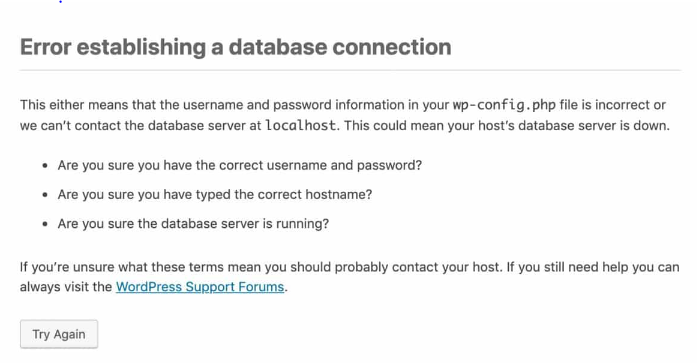
Cum se repară baza de date WordPress?
Deci, repararea bazei de date WordPress este un proces în 5 pași.
- Backup
- Verificați jurnalul de erori
- Verificați și modificați acreditările pentru baza de date
- Reparați baza de date WordPress
- Optimizează baza de date.
Pasul 1: Faceți backup pentru site-ul dvs. WordPress
Indiferent de măsurile pe care le alegeți pentru a vă repara baza de date, trebuie să începeți întotdeauna prin a crea o copie de rezervă a site-ului dvs. web.
Utilizați un plugin de rezervă sau conectați-vă la tabloul de bord al furnizorului dvs. de găzduire pentru a efectua o copie de rezervă manuală.
Realizarea unei copii de rezervă a site-ului dvs. este foarte ușoară cu CyberPanel WordPress Manager.
Pur și simplu, accesați tabloul de bord CyberPanel
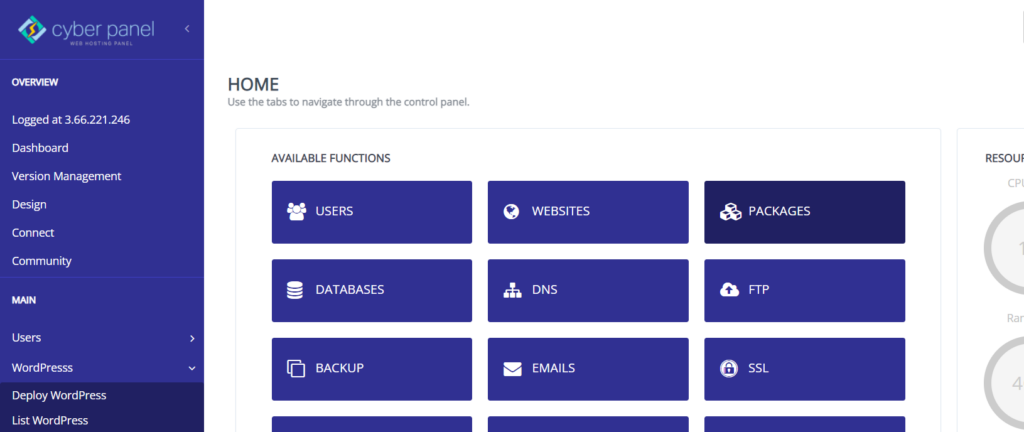
Faceți clic pe WordPress -> Listă WordPress din meniul din stânga
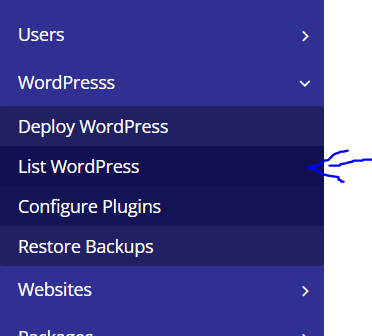
Veți intra pe site-ul Web List WordPress . De aici, faceți clic pe titlul site-ului dvs. WordPress

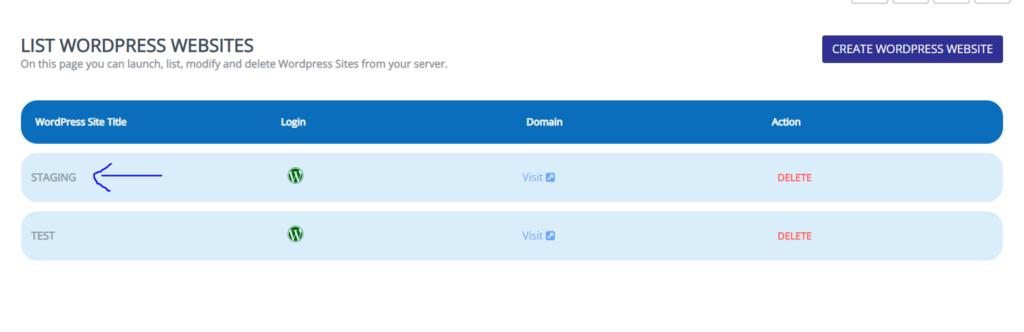
Acesta este managerul dvs. WordPress CyberPanel . Faceți clic pe Backups din panoul cu file de sus
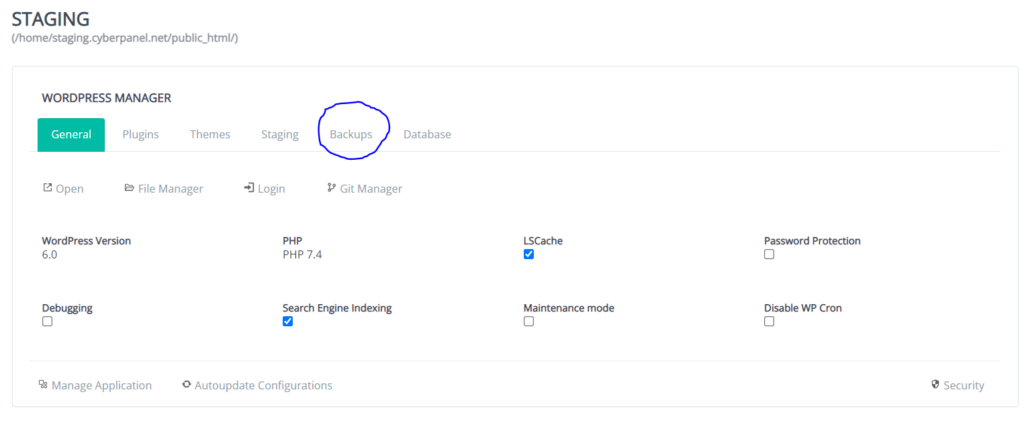
Selectați tipul de backup și faceți clic pe Creare copii de rezervă
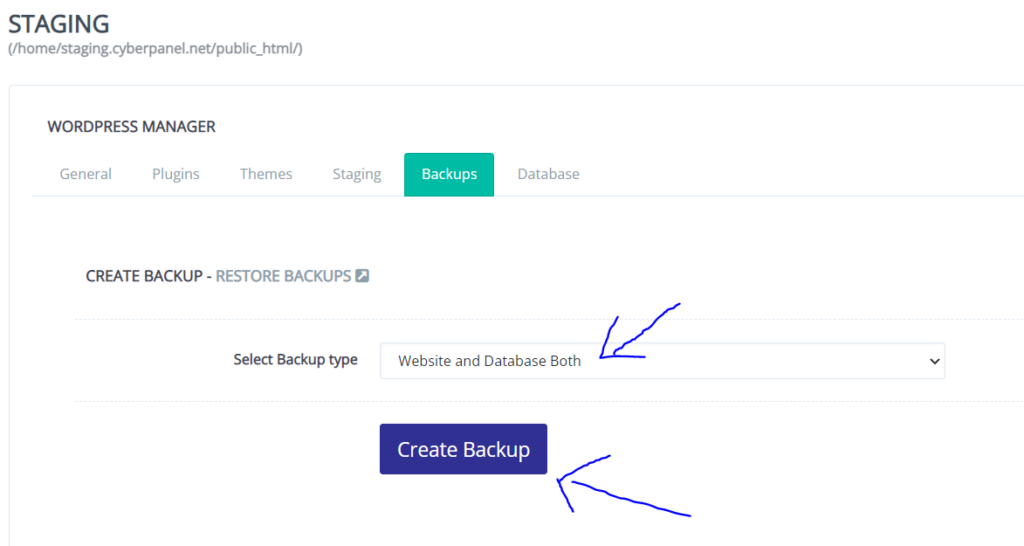
Pasul 2: Verificați jurnalul de erori
Jurnalele de erori sunt cel mai bun loc pentru a găsi orice problemă în baza de date WordPress.
Puteți să vă uitați la jurnalele de erori pentru a afla ce este în neregulă. Pentru a verifica jurnalul de erori, urmați pașii menționați mai jos.
Accesați tabloul de bord CyberPanel
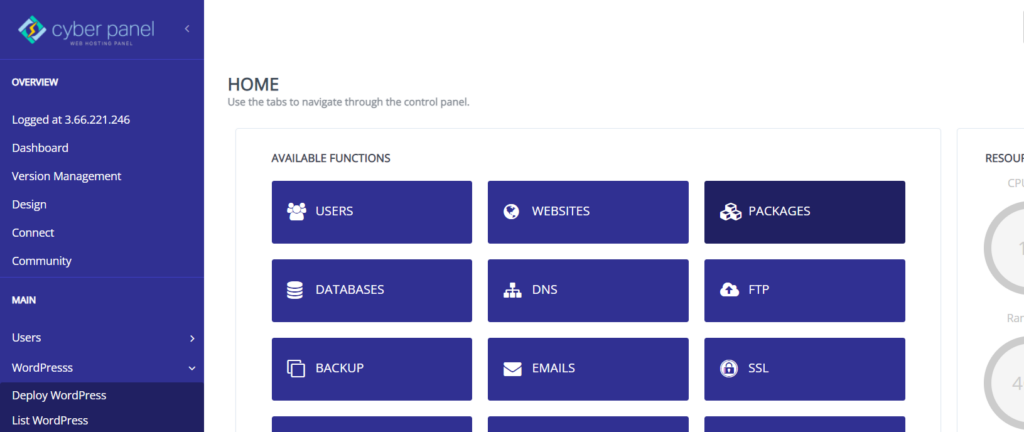
Faceți clic pe Jurnale -> Jurnal de erori din meniul din partea stângă
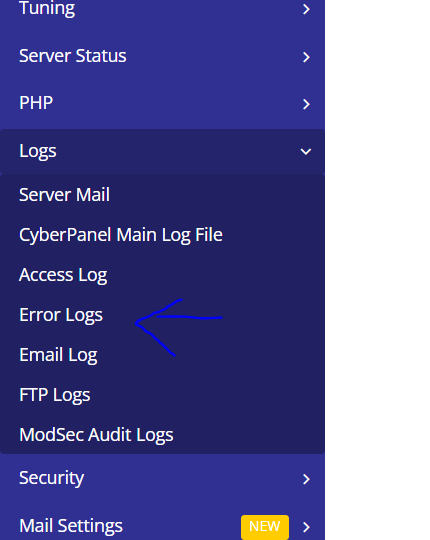
Aceasta este pagina care afișează jurnalele de erori . Puteți verifica toate erorile care ar fi putut apărea.
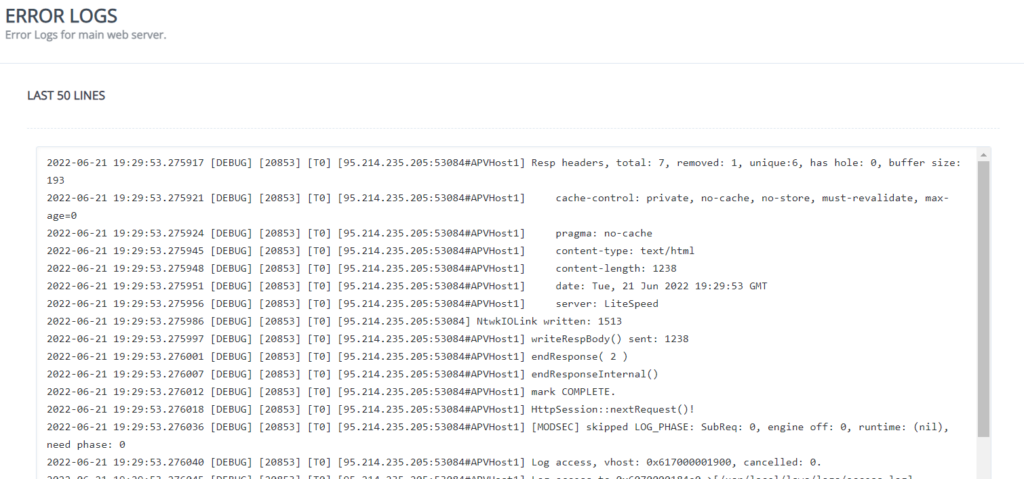
Jurnalele vă vor arăta ce s-a întâmplat cu site-ul dvs., precum și orice greșeli care au apărut. Puteți folosi acestea pentru a afla ce este în neregulă cu conexiunea la baza de date.
Pasul 3: Verificați și modificați acreditările pentru baza de date
Acreditările incorecte ale bazei de date sunt motivul cel mai tipic al unei probleme de conectare la baza de date.
Veți observa că fișierul dvs. wp-config.php se află în directorul rădăcină al managerului de fișiere al site-ului dvs. WordPress.
Fișierul conține patru biți de informații care trebuie să fie corecte pentru ca site-ul dvs. să poată accesa corect baza de date. Acestea sunt următoarele:
- Numele bazei de date.
- numele de utilizator al bazei de date MySQL.
- Parola bazei de date MySQL.
- Nume de gazdă MySQL.
Accesați tabloul de bord CyberPanel

Faceți clic pe WordPress -> Listă WordPress din meniul din stânga
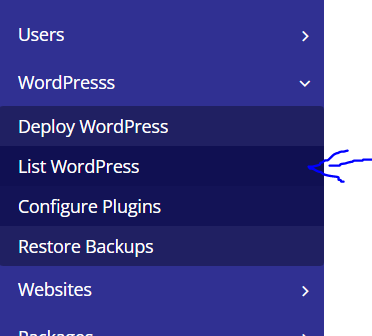
Veți intra pe site-ul Web List WordPress . De aici, faceți clic pe titlul site-ului dvs. WordPress
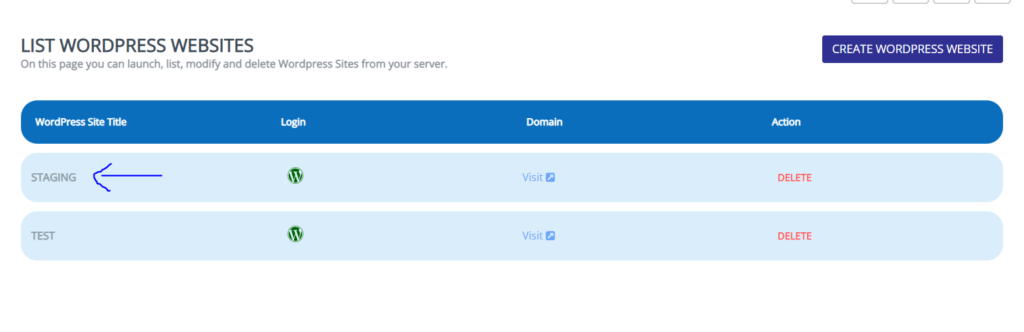
Acesta este managerul dvs. WordPress CyberPanel . Faceți clic pe File Manager
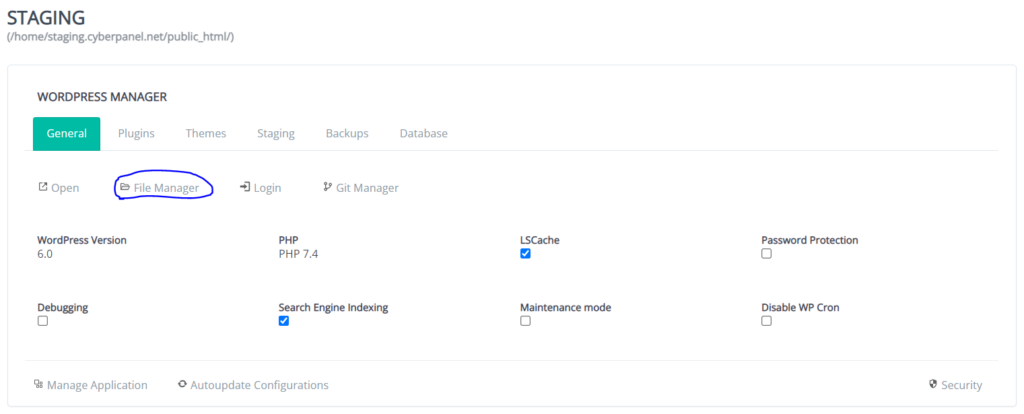
Faceți clic dreapta pe fișierul wp-config.php și faceți clic pe CodeMirror
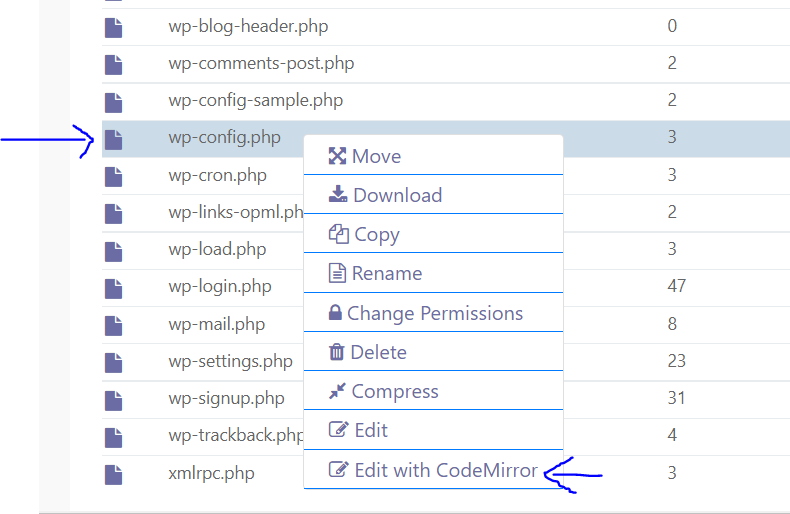
Schimbați numele de utilizator și parola bazei de date și faceți clic pe Salvare
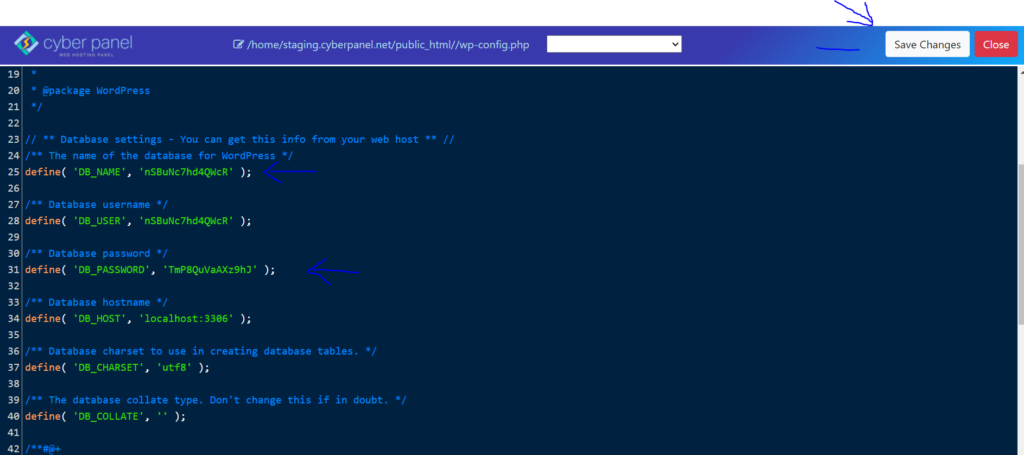
Pasul 4: Reparați baza de date WordPress
Următorul pas este să îi spuneți lui WordPress să rezolve orice probleme de bază de date pe care le găsește. Puteți face acest lucru să se întâmple adăugând o linie de cod în fișierul wp-config.php al site-ului dvs. WordPress. Pentru a face acest lucru, urmați pașii menționați mai jos.
Introduceți tabloul de bord CyberPanel .
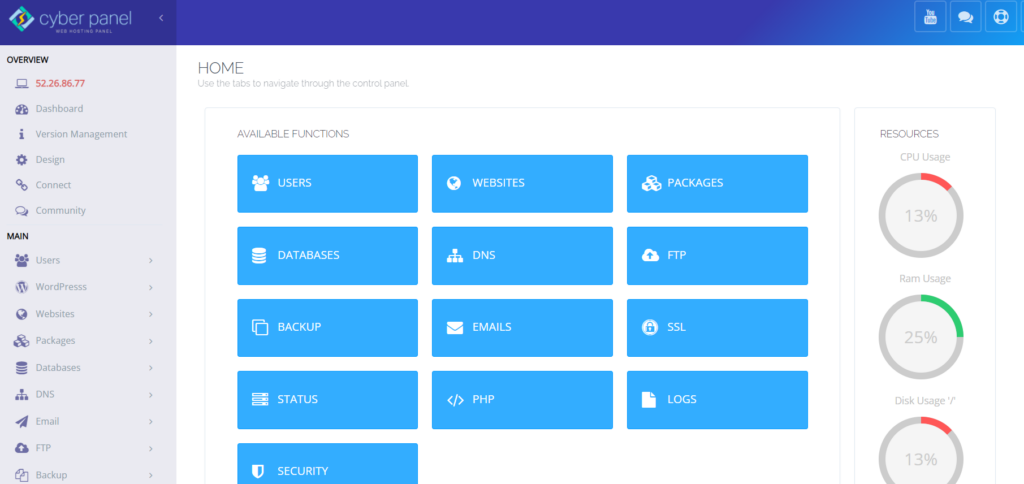
Faceți clic pe WordPress -> Listă WordPress din meniul din partea stângă
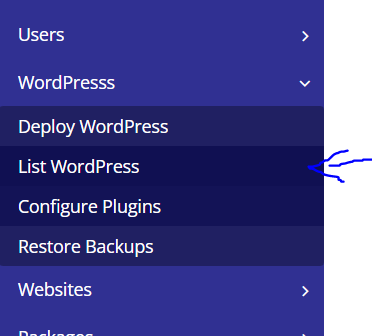
Veți intra pe site-ul Web List WordPress . De aici, faceți clic pe titlul site-ului dvs. WordPress
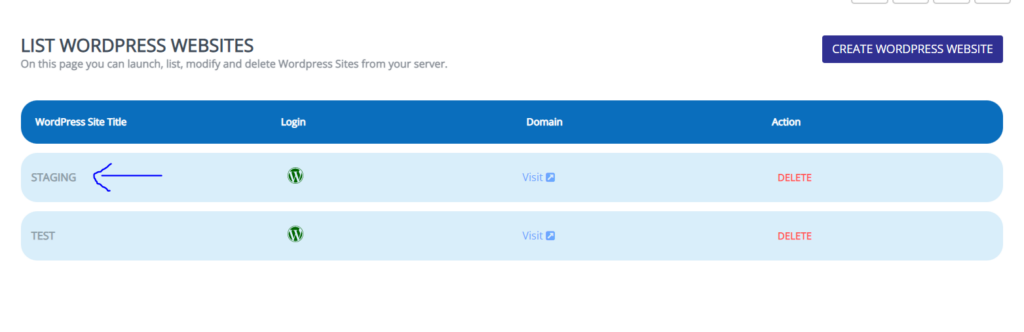
Acesta este managerul dvs. WordPress CyberPanel . Faceți clic pe File Manager
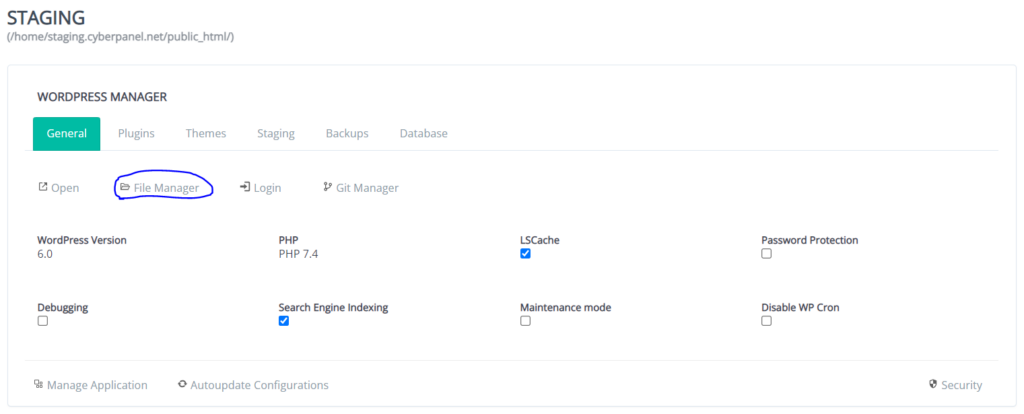
Faceți clic dreapta pe wp-config.php și faceți clic pe CodeMirror
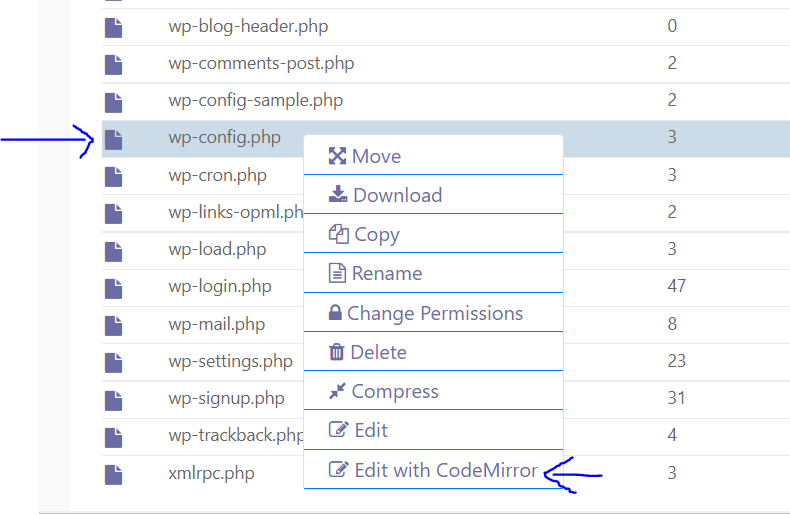
După
/* That's all, stop editing! Happy blogging. */introduceți următorul cod
define ('WP_ALLOW_REPAIR', true); 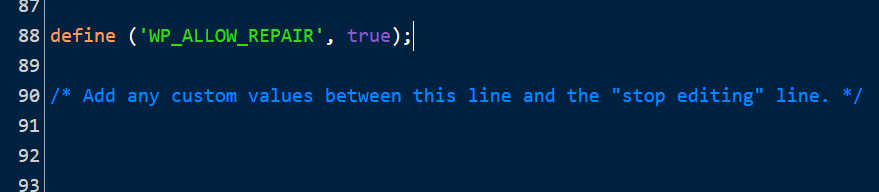
Asigurați-vă că creați mai întâi o copie de rezervă a fișierului wp-config.php , pentru orice eventualitate.
Următorul pas este să mergeți la secțiunea de reparare a bazei de date a site-ului web. http://your-site.com/wp-admin/maint/repair.php este locul unde îl veți găsi. Înlocuiește site-ul tău.com cu domeniul site-ului tău web.
Aceasta vă va trimite la o pagină unde vă puteți repara baza de date:
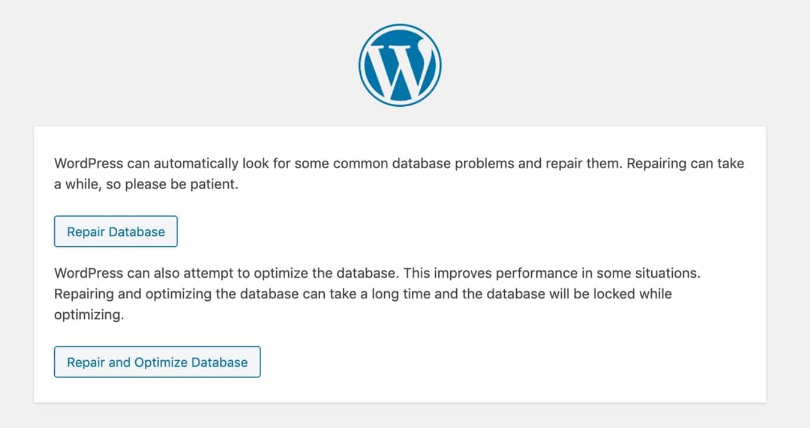
Dacă doriți să o optimizați și, WordPress va analiza și va optimiza tabelele bazei de date pentru a face site-ul să funcționeze mai rapid.
Alegeți unul dintre aceste două butoane și așteptați ca WordPress să vă repare baza de date. Site-ul dvs. ar trebui să fie acum operațional.
Nu uitați să eliminați linia pe care tocmai ați adăugat-o în fișierul wp-config.php odată ce ați terminat cu procesul de reparare.
Pasul 5: Optimizează baza de date (Opțional pentru a îmbunătăți performanța)
Dacă gestionați o bază de date WordPress optimizată și înțelegeți ce tactici să utilizați pentru a vă menține site-ul sănătos și rapid, veți avea o experiență de utilizator bună, o eficiență sporită și o poziție mai bună în motoarele de căutare. Optimizarea bazei de date WordPress este o modalitate excelentă de a oferi o experiență mai rafinată și mai consistentă pentru utilizatorii site-ului dvs.
Iată ghidul de concurență pentru optimizarea bazei de date WordPress.
Dar ca o cale scurtă și rapidă, urmați următorii pași
Introduceți tabloul de bord CyberPanel .
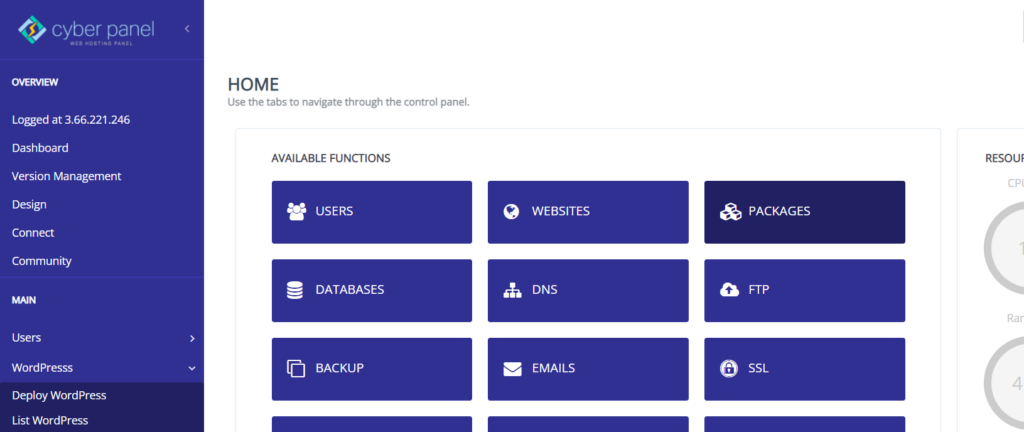
Faceți clic pe Database -> PHPMyAdmin din meniul din stânga
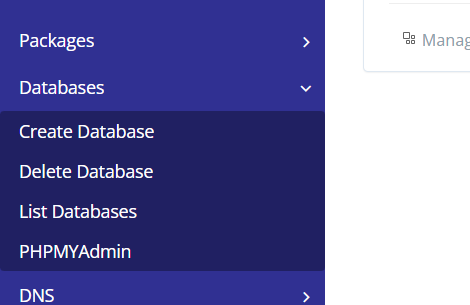
PHPMyAdmin se va deschide într-o altă fereastră. Faceți clic pe baza de date a site -ului dvs. din meniul din partea stângă
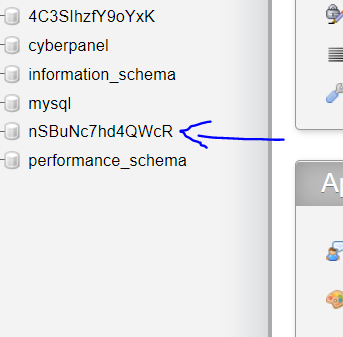
Selectați toate tabelele din baza de date și, cu selectat , alegeți Optimize table.
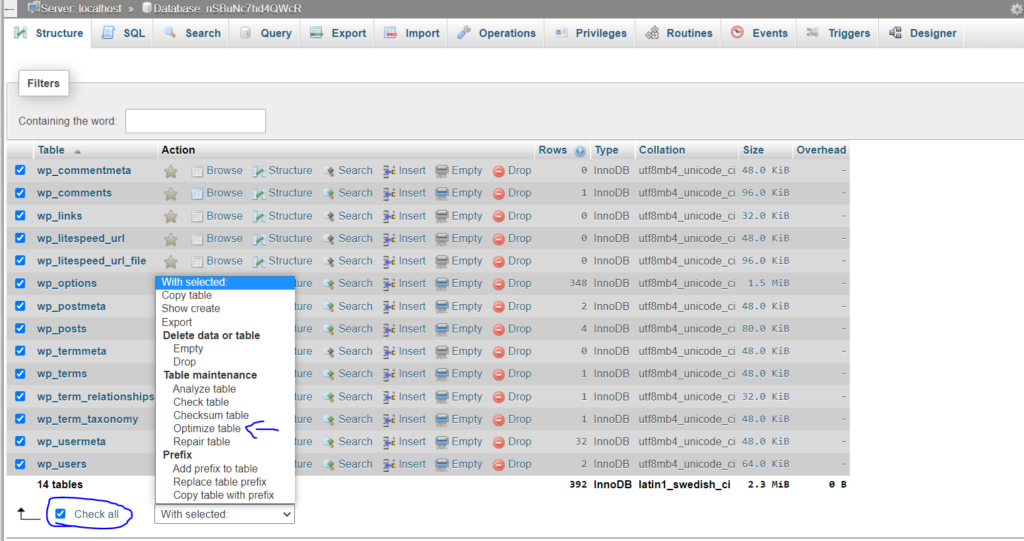
Concluzie
Acum, totuși, site-ul dvs. ar trebui să funcționeze și să funcționeze normal, fără mai multe probleme care indică o bază de date sau fișiere lipsă, corupte sau defecte.
Se recomandă să faceți o copie de rezervă a site-ului dvs. în mod frecvent, pentru a evita procesul îndelungat de remediere, dacă acest lucru se întâmplă din nou.
